Bir Linux sunucunuz varsa ve oturma odanızda değilse, ona uzaktan bağlanma şansınız yüksektir. Bu sunucuyu web barındırma, yedeklemeler için bir geliştirme kutusu olarak kullanıyor olabilirsiniz. veya yukarıdakilerin tümü. Ne olursa olsun, uzak bağlantı kullanışlıdır.
Çoğu zaman başka bir bilgisayardan bağlandığınızı varsaymak kolay olur. Yine de her zaman bir bilgisayara erişiminiz olmayabilir. Peki ya Android cihazınız? Yalnızca bir Android cihazdan bağlanmakla kalmaz, aynı zamanda oldukça kolaydır.
Başlamadan önce
Sunucunuza Android'den bağlanmaya başlamadan önce, güvenliği nasıl etkilediğini düşünmelisiniz. Android'den bağlanmak doğası gereği güvenli değildir, ancak sunucunuza bağlanmanın herhangi bir ek yolu başka bir kapıdır. Bir kapı eklemek, başka birinin potansiyel olarak o kapıyı açabileceği anlamına gelir. Bu, istenmeyen güvenlik açıklarını hesaba katmıyor bile Heartbleed gibi, bu birkaç yıl önce büyük sorunlara neden oldu.
Android'den bağlanıyor olsanız da olmasanız da, sunucunuzu sertleştirmeyi okuyun. Sonuçta, üzgün olmaktan daha güvenli.
sunucunuzu kurun

Sunucunuza bağlanmanın en yaygın ve güvenli yollarından biri SSH veya Secure Shell'dir. Henüz yapmadıysanız, SFTP'yi (Güvenli FTP) de içeren OpenSSH'yi kurmak isteyeceksiniz. SSH'yi kurmak ve yapılandırmak kolaydır, ancak bu makalenin kapsamı dışındadır. Korkmayın, adım adım bir rehberimiz var. Ubuntu'da SSH ve SFTP'yi yükleme ve yapılandırma. Başka bir dağıtım kullanıyor olsanız bile, bu talimatlar sizi oraya giden yolun çoğunu alabilir.
Android cihazınızı kurun
Hem SSH hem de SFTP klavye ağırlıklıdır, bu nedenle cihazınızla bir Bluetooth klavye kullanmayı düşünebilirsiniz. Çok sayıda Android uyumlu Bluetooth klavye mevcut ve bunların çoğu çok uygun fiyatlı. Alternatif olarak, harici bir klavyeye erişiminiz yoksa, aşağıdakileri yükleyebilir ve kullanabilirsiniz. hacker klavyesi uygulama.
Ardından, sunucunuza Android'den bağlanmak için kendinize bir SSH uygulaması edinmeniz gerekecek. Şu anda mevcut olan en popüler seçeneklerden ikisi JuiceSSH ve Termius.
SuyuSSH
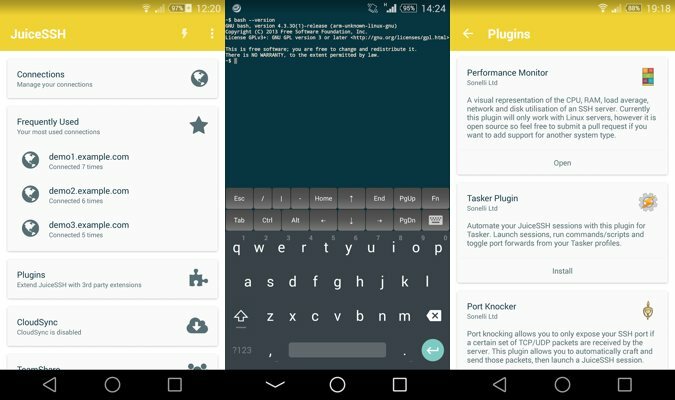
SuyuSSH Bluetooth klavyeleri destekler ve birçok seçenek sunar. Uygulamanın temel sürümü, SSH bağlantılarında iki faktörlü kimlik doğrulamayı, isteğe bağlı eklentileri ve ZLib sıkıştırmasını destekler. Pro sürümüne yükseltme, daha fazla renk şeması, bağlantılarınızın otomatik olarak yedeklenmesini ve kullanışlı bir widget'ı ekler. uygulama ücretsiz Google Play Store'da.
Termius

Termius başka bir popüler seçenektir. Bu uygulama SSH'ye ek olarak SFTP'yi de destekler. Kendinizi sık sık Android cihazınızdan sunucunuza dosya yükleme ihtiyacı duyuyorsanız, bu kullanışlıdır. Uygulamanın ücretsiz sürümü Google Play'de mevcut ihtiyaç duyacağınız özelliklerin çoğuna sahiptir. Ne yazık ki, SFTP desteği yalnızca yıllık 59,88 ABD Doları tutarındaki Premium sürüme dahildir.
Sunucunuza bağlanma
Sunucunuza bağlanmak için ya kullanıcı adınıza ve şifrenize ya da özel SSH anahtarınıza ihtiyacınız olacak. Bir kullanıcı adı ve şifre kullanmak daha kolaydır ancak aynı zamanda çok daha az güvenlidir. Yukarıdaki Ubuntu'da SSH'yi yapılandırma kılavuzu, anahtarlarınızı oluşturmaya ilişkin bir adımı içerir. Bunları tercih ettiğiniz Android SSH uygulamanızla kullanmak için genel anahtarınızı cihazınıza kopyalamanız gerekir. Bunu yapmanın en kolay yollarından biri, anahtarınızı 1Password veya LastPass gibi bir şifre yöneticisine kaydetmek ve kopyalayıp Android telefonunuza yapıştırmaktır.
IP adresinizi belirleme
Anahtarınızı içe aktardıktan sonra, ihtiyacınız olan tek şey sunucunuzun IP adresidir. Bunu belirlemenin birden fazla yolu vardır. Öncelikle hangi IP adresini aradığınızı bilmeniz gerekir.
Sunucunuz bir web barındırıcısı veya aşağıdaki gibi bir hizmetten uzak bir ana bilgisayarsa Linode veya DijitalOkyanus, sunucunuzun genel IP adresine ihtiyacınız olacak. Basit bir yol, komutu yazmaktır. ifconfig.me'yi kıvır sunucunuzdaki bir terminal penceresinde. Bu, genel IP adresinizi almak için bir web sitesi kullanır.
Evinizdeki bir sunucuya bağlanıyorsanız, özel IP adresinizi isteyeceksiniz. Bunu belirlemenin basit bir yolu, komutu yazmaktır. ifconfig | grep giriş. Birkaç satır metin göreceksiniz. Bunlardan biri, tipik olarak 192.168.*.* biçiminde olan IP adresinizi içerecektir.
Özel anahtarınızı ve IP adresinizi aldıktan sonra, bunu Android cihazınızdan bağlanmak için kullanabilirsiniz. Sunucunuzun komut satırında yapılacak şeyler arıyorsanız, başlamanıza yardımcı olacak liste.
Ortaklık Açıklaması: Make Tech Easier, okuyucularımız için yaptığımız çalışmaları destekleyen bağlantılarımız aracılığıyla satın alınan ürünlerden komisyon kazanabilir.


